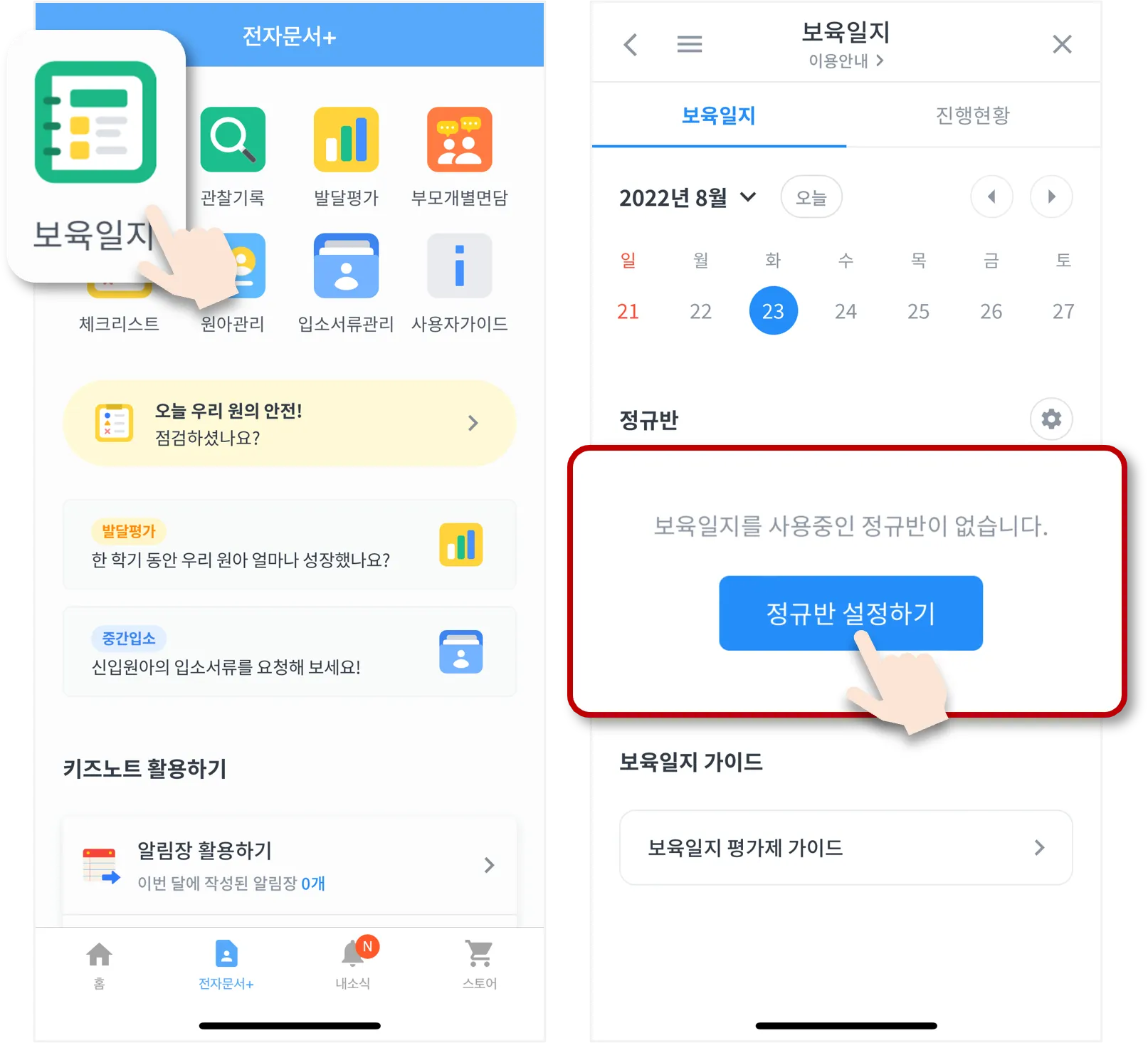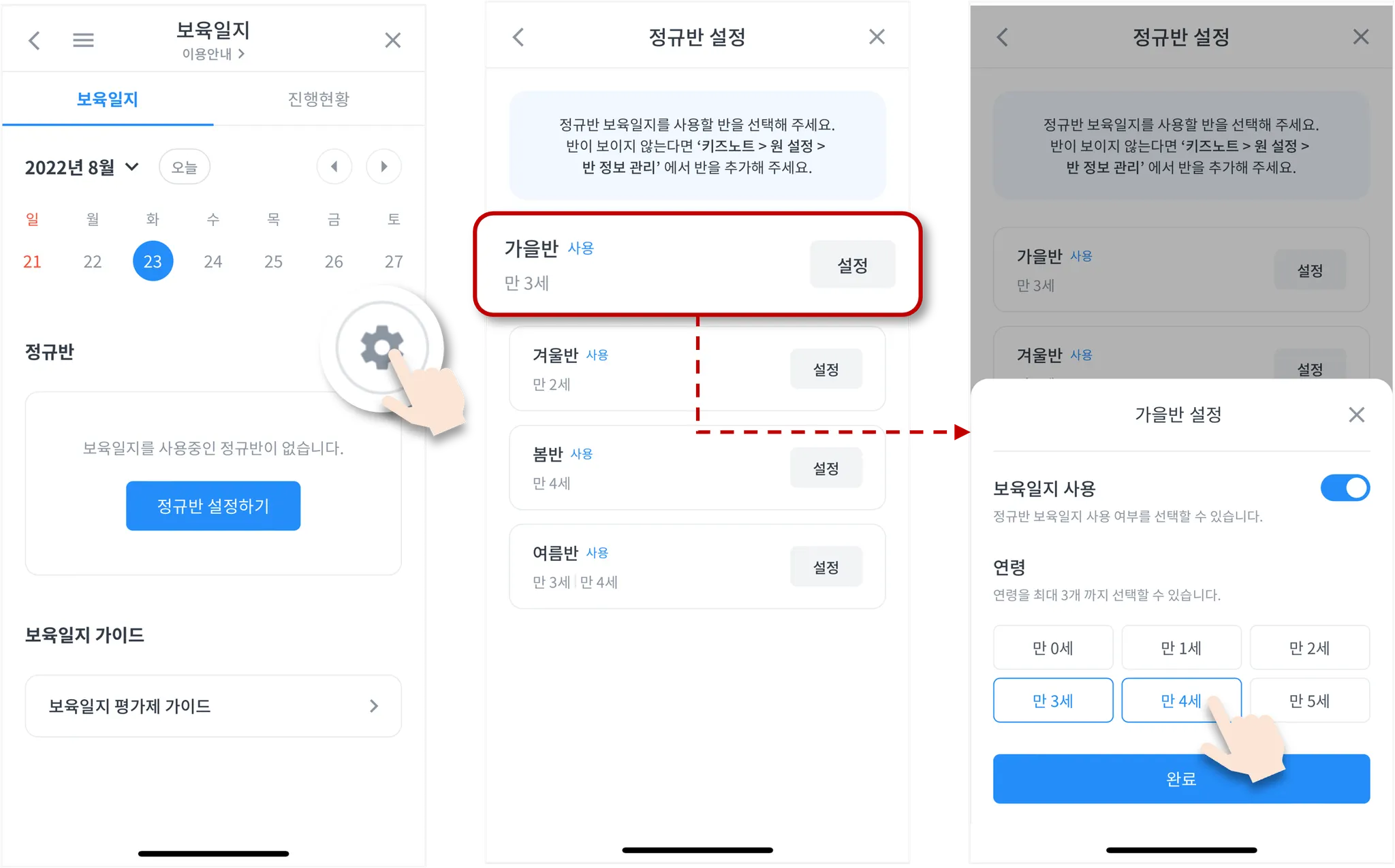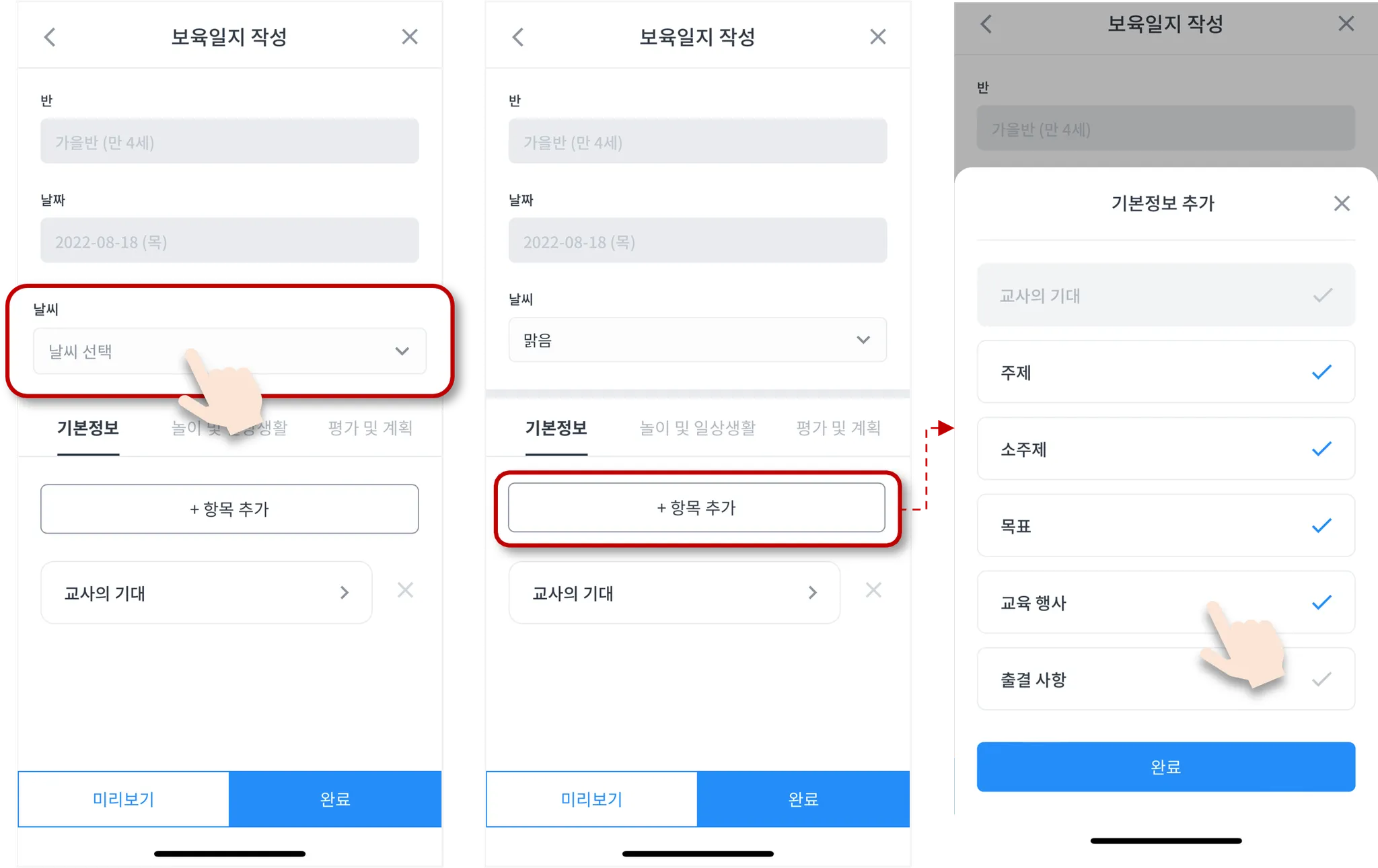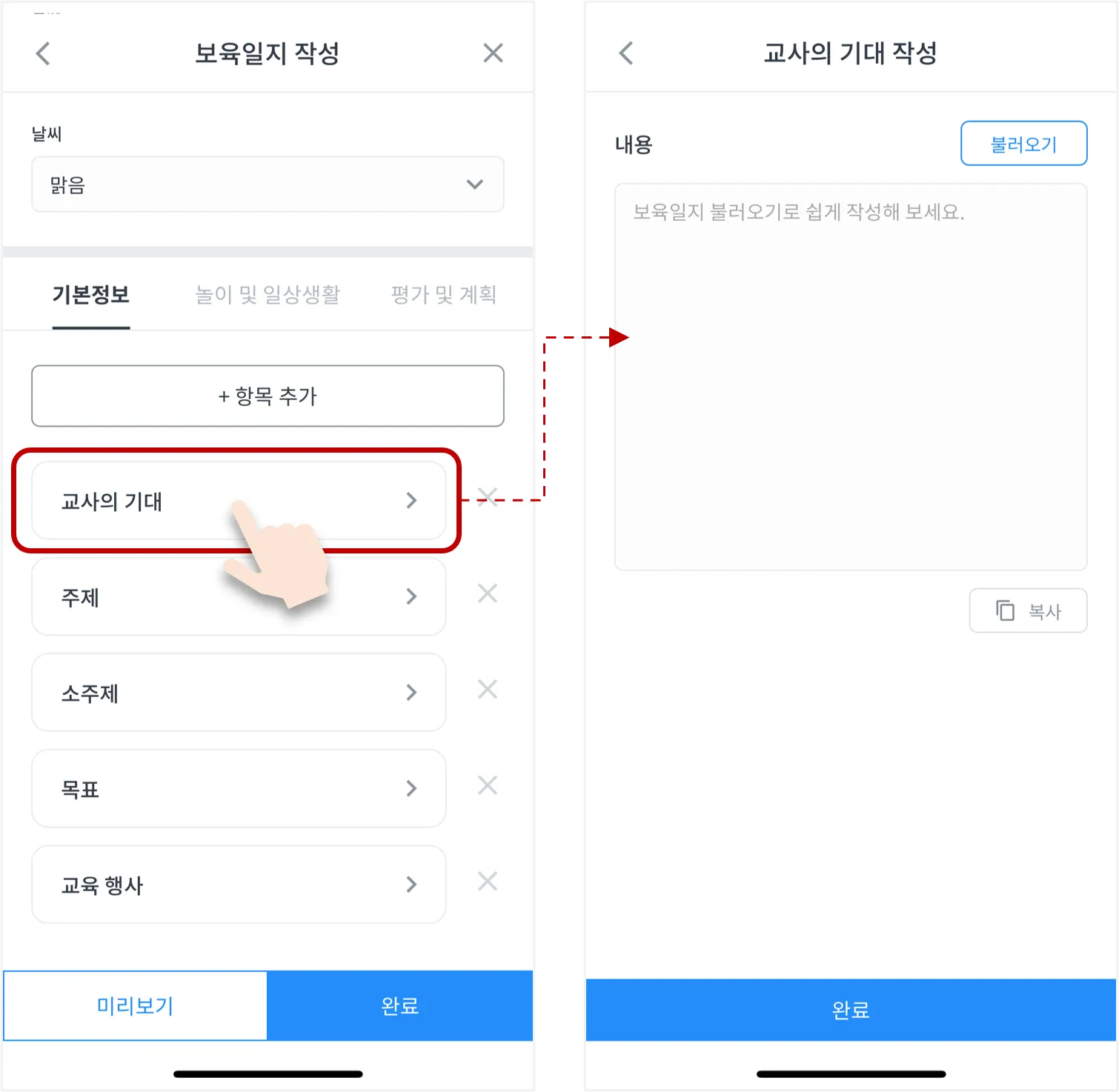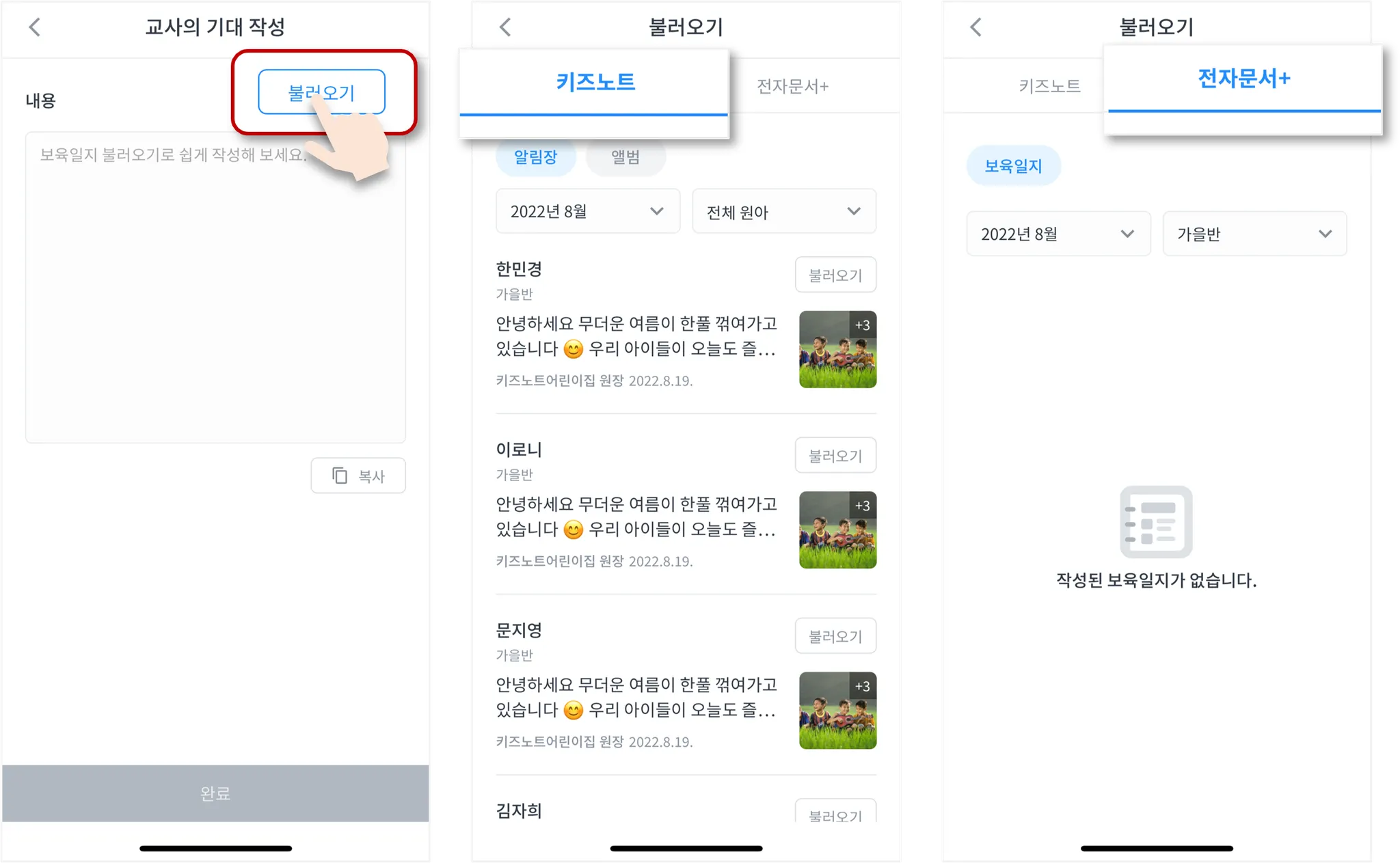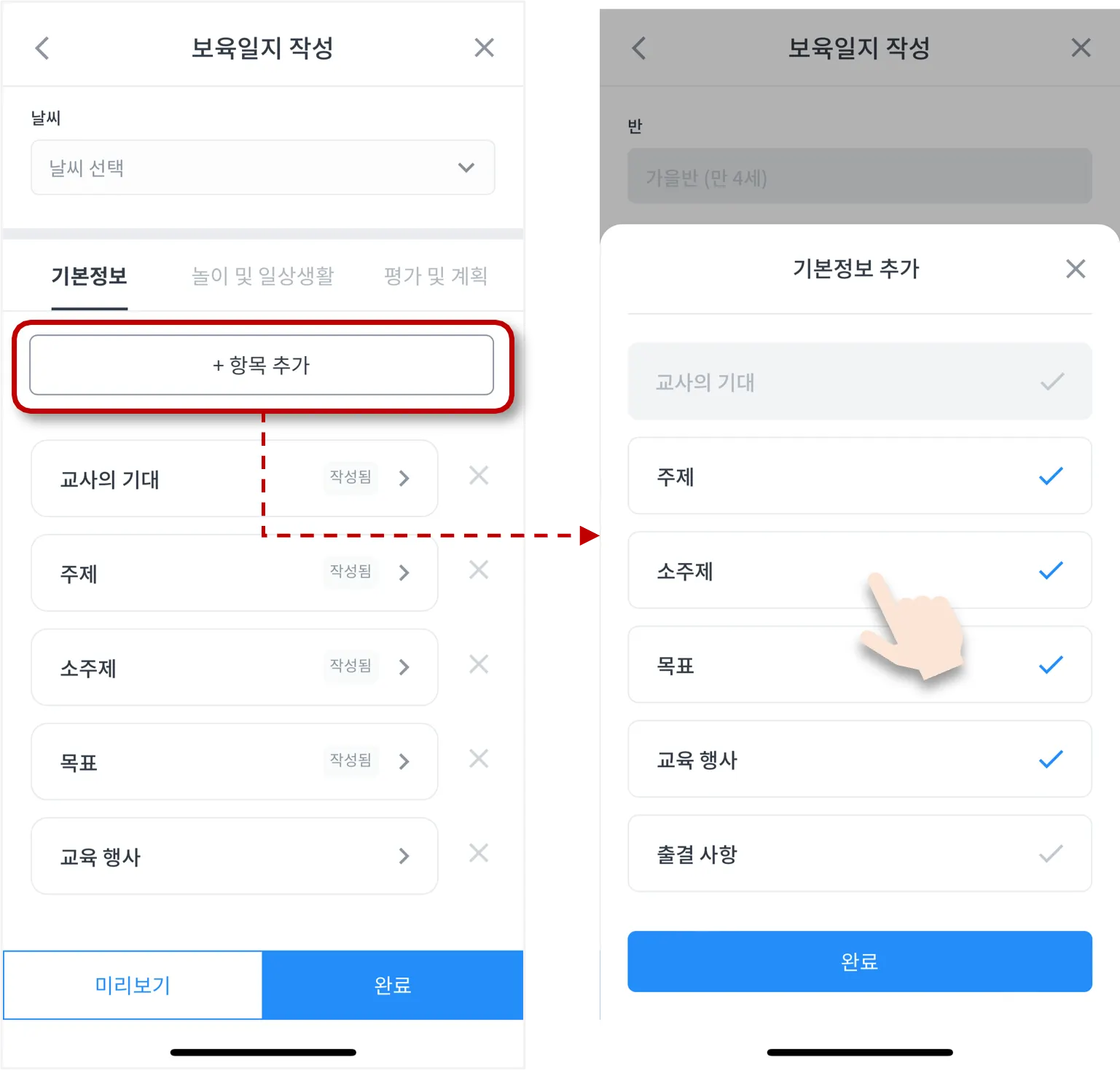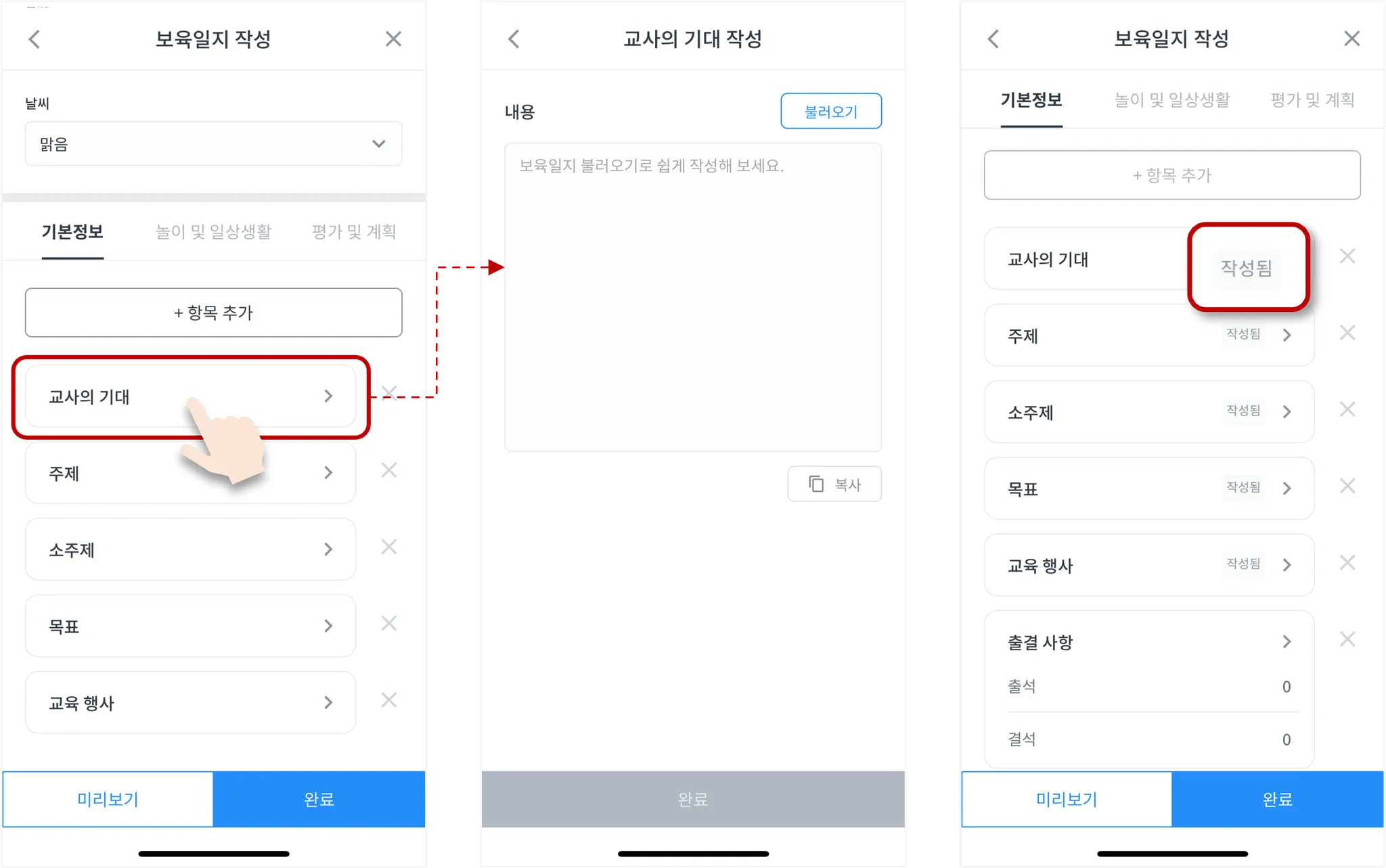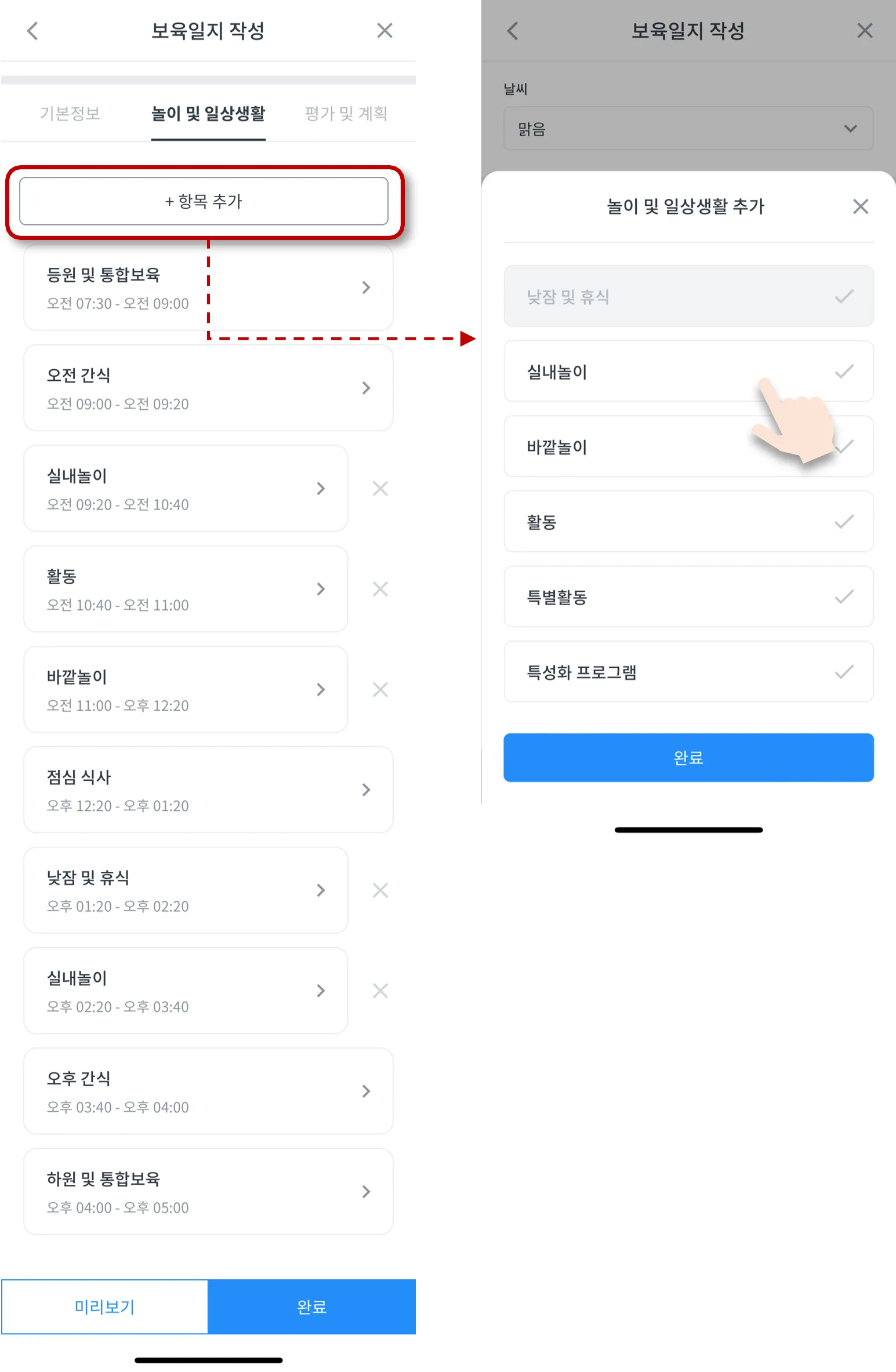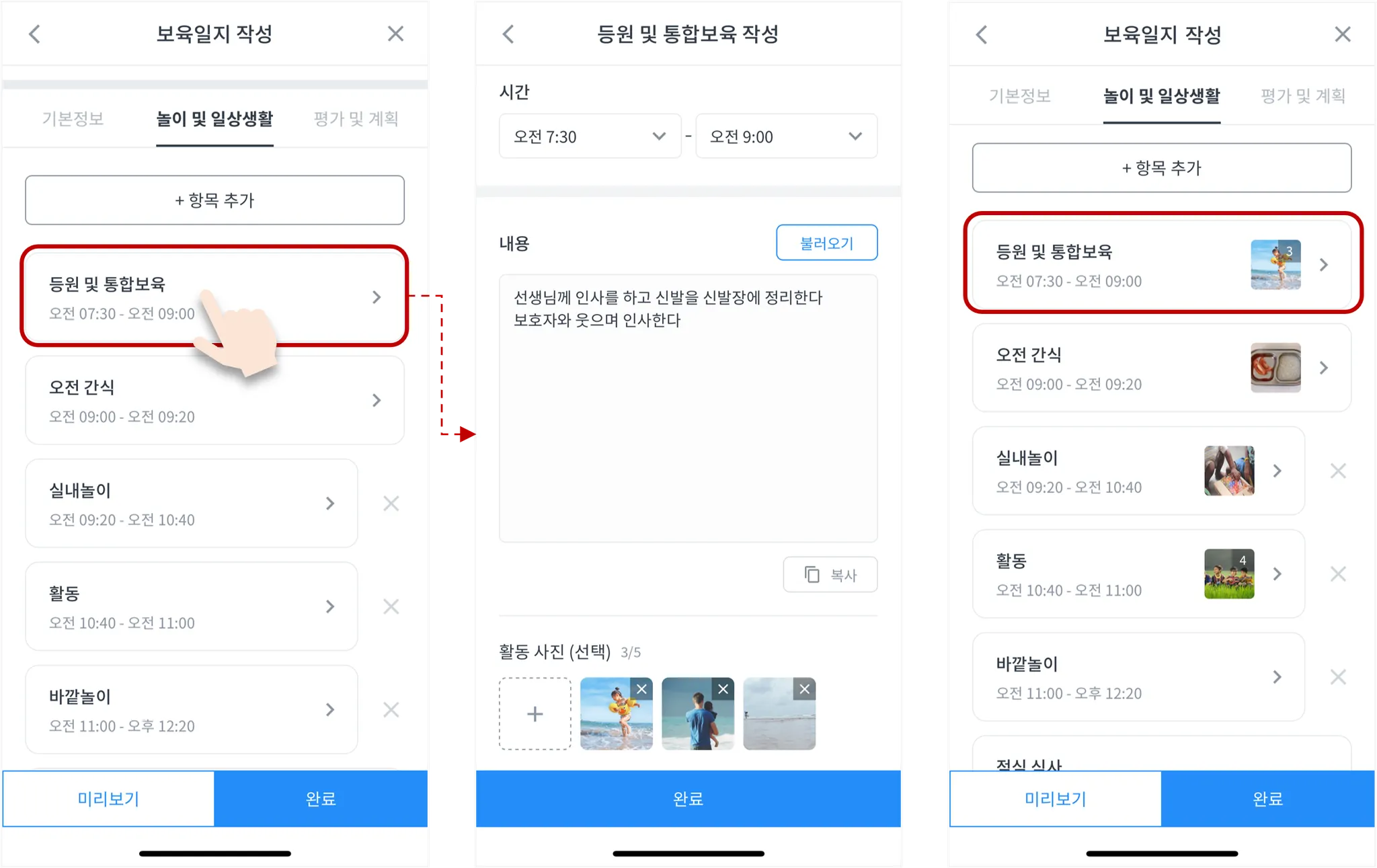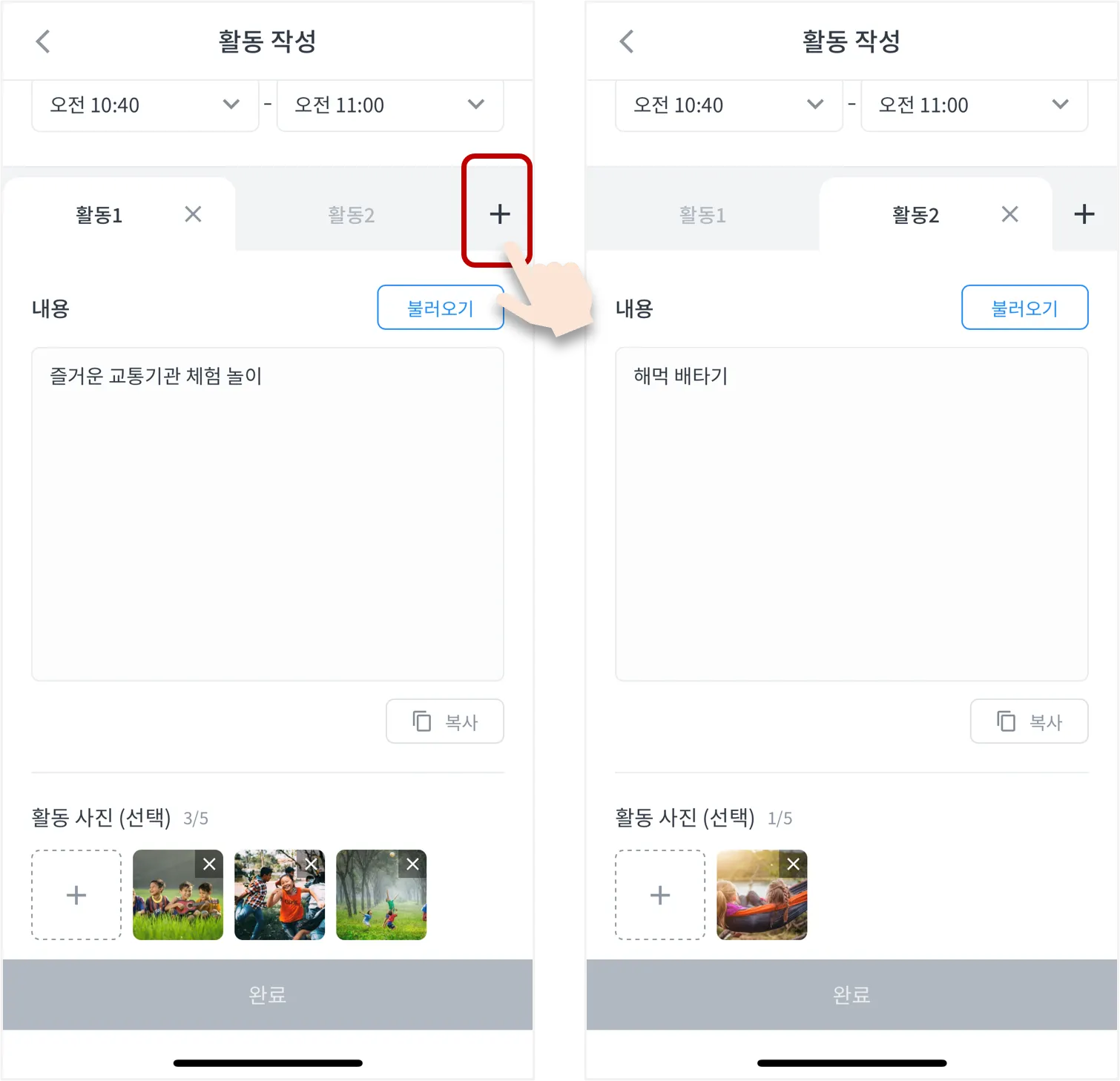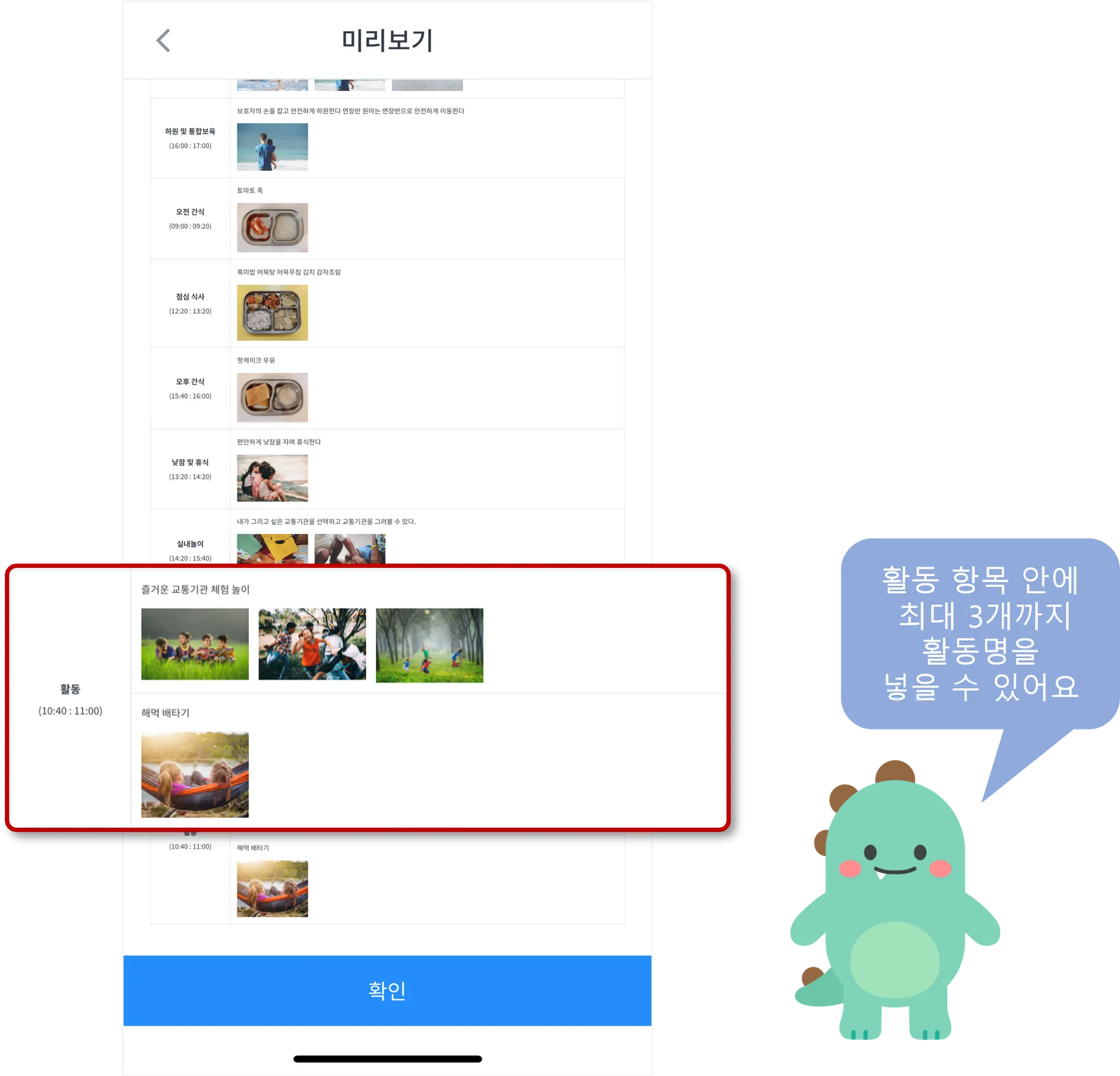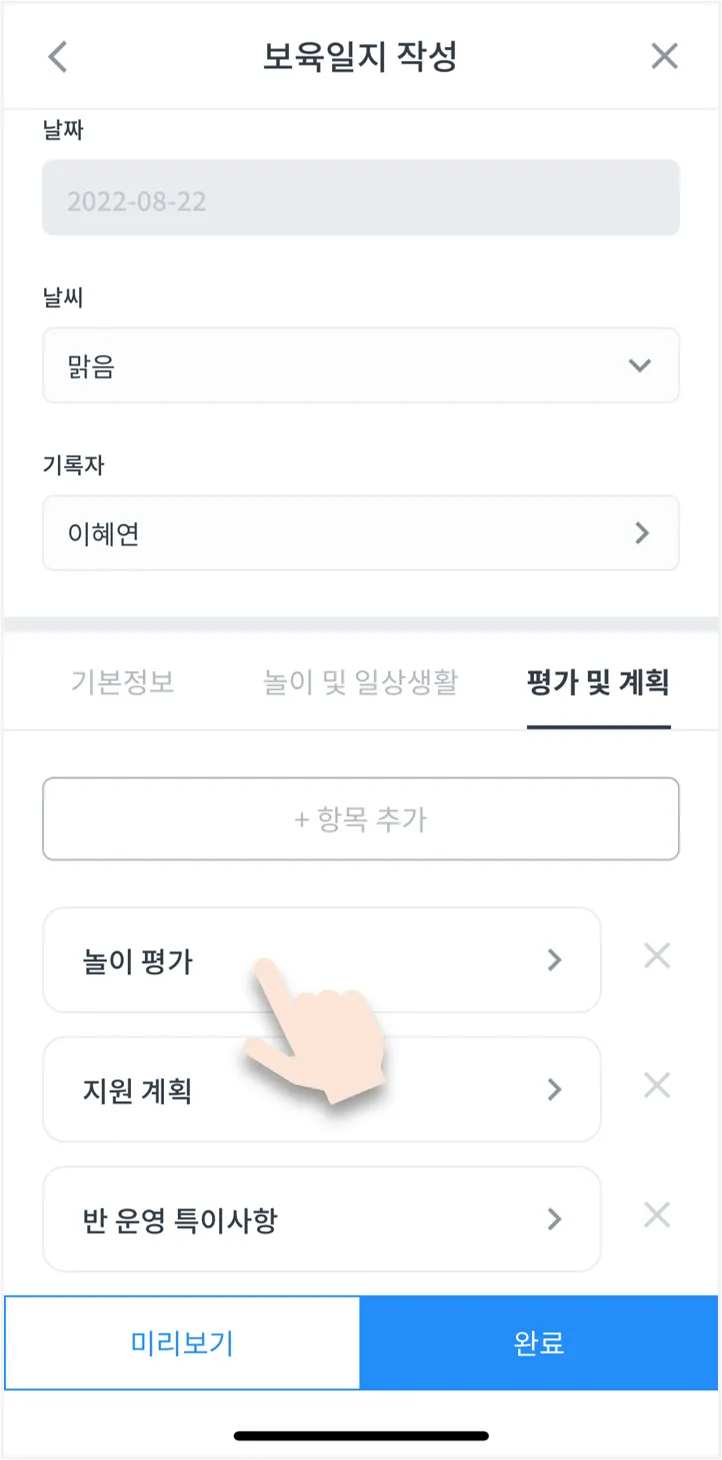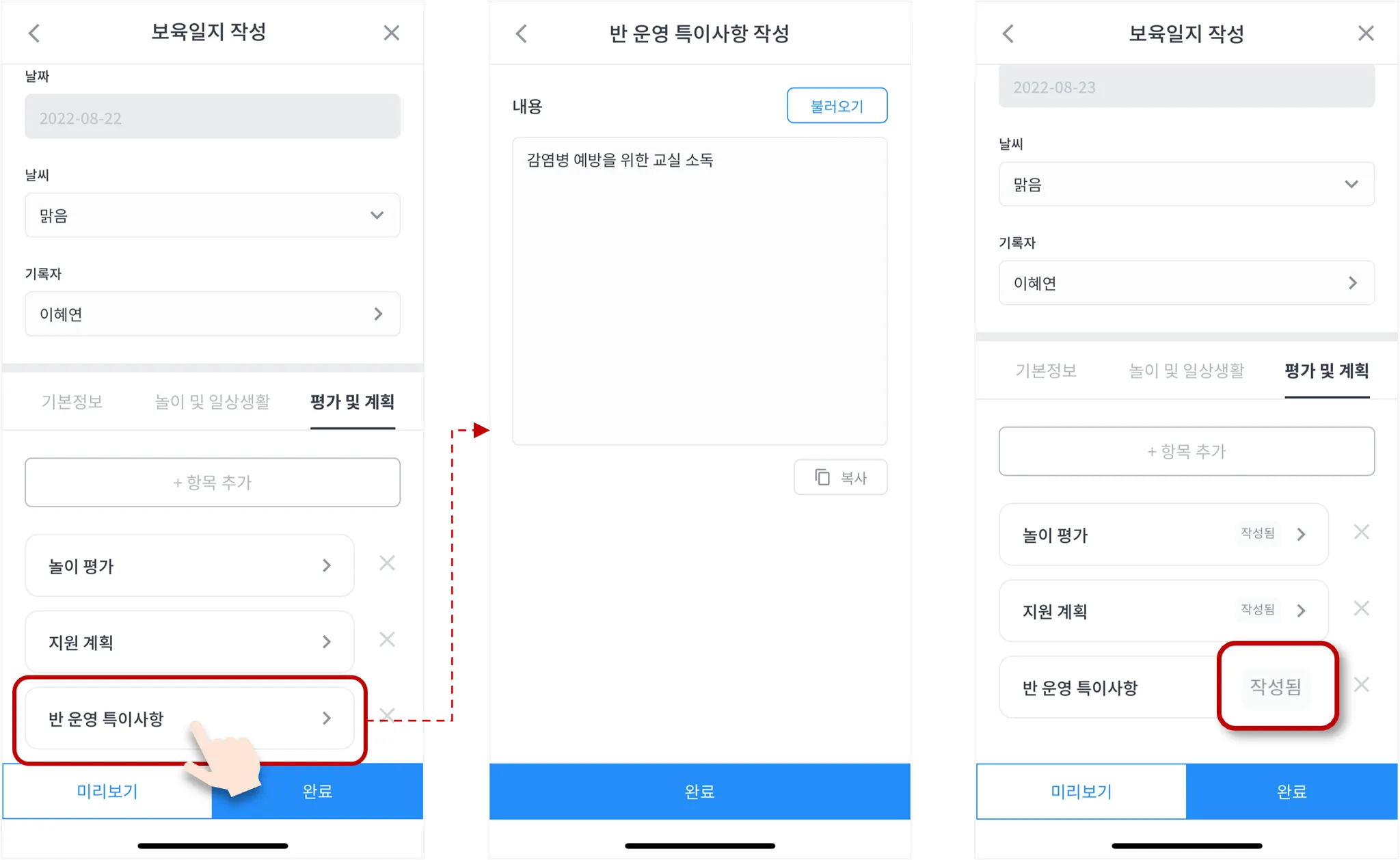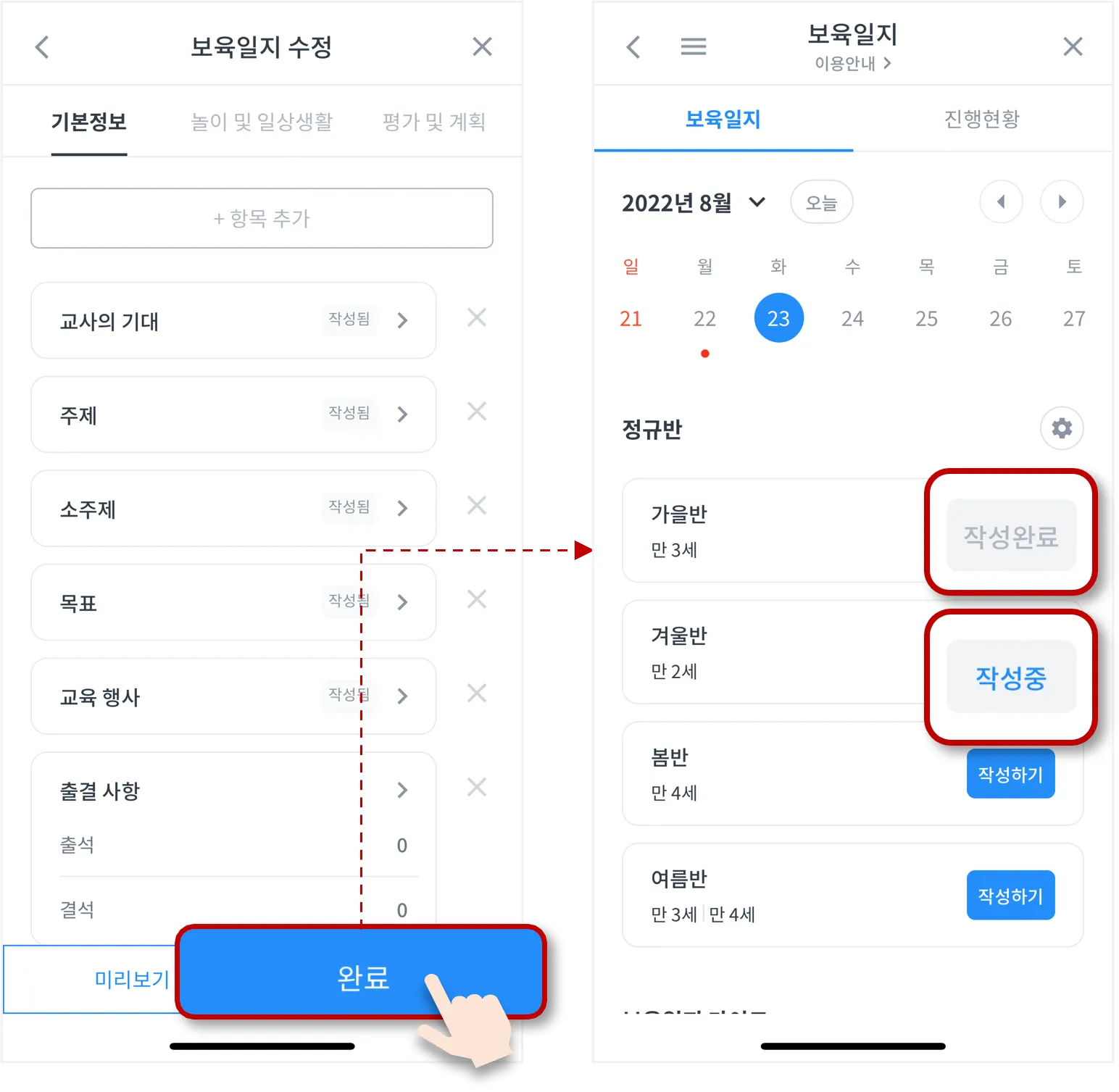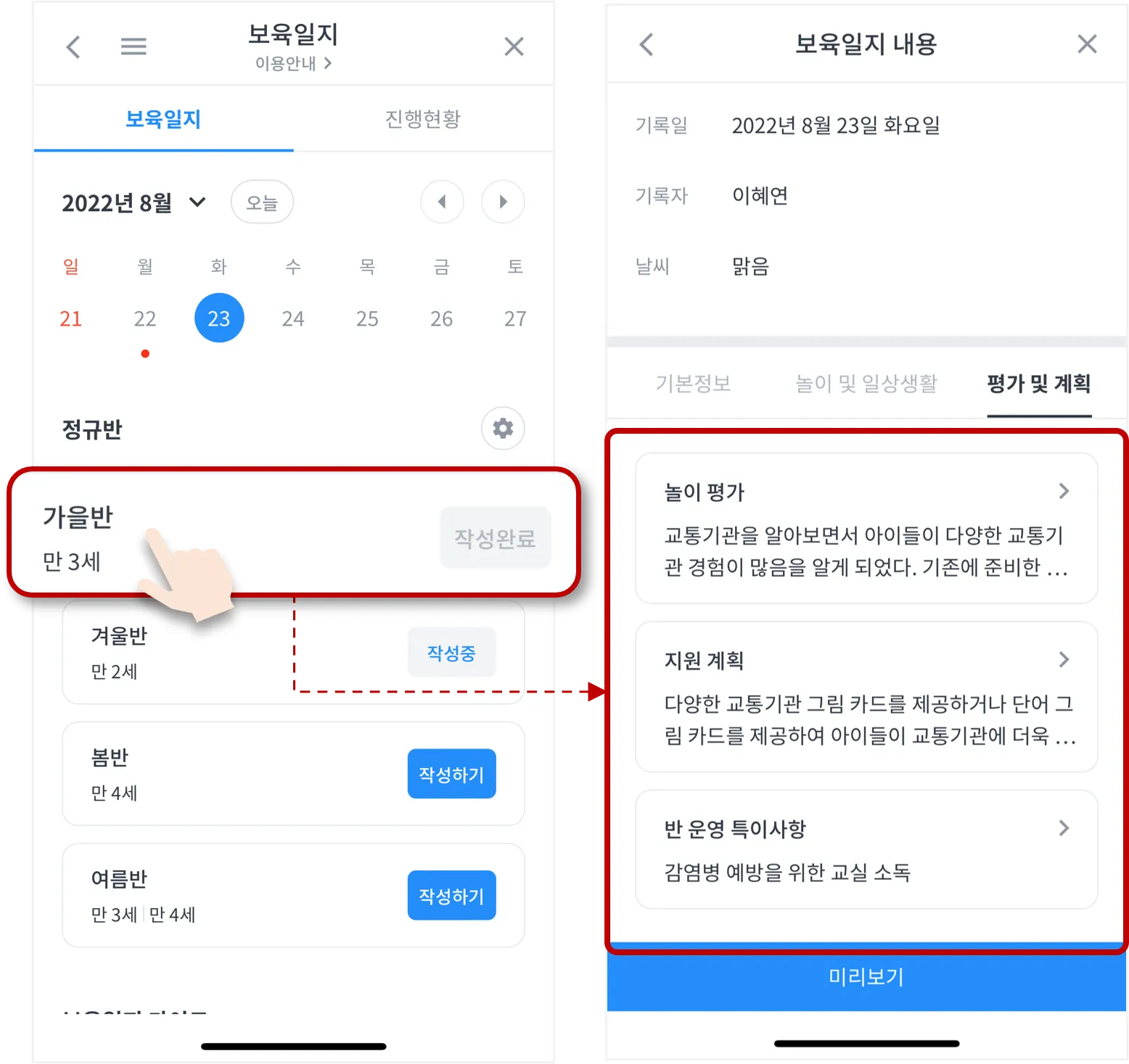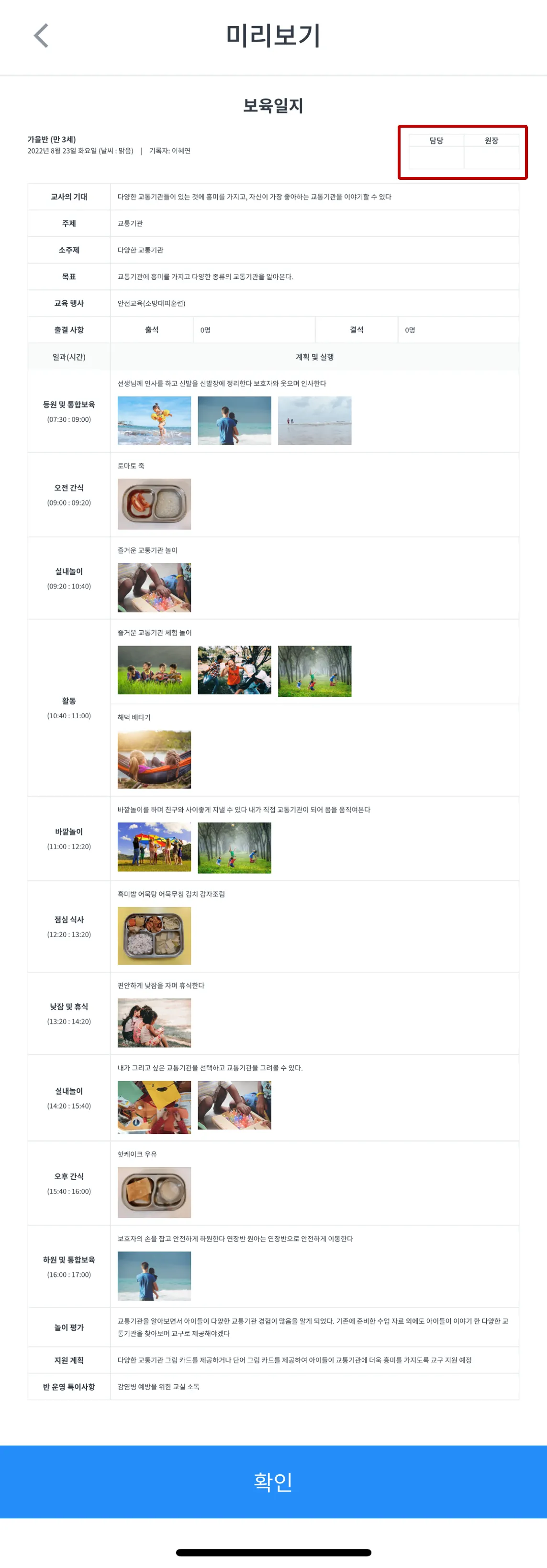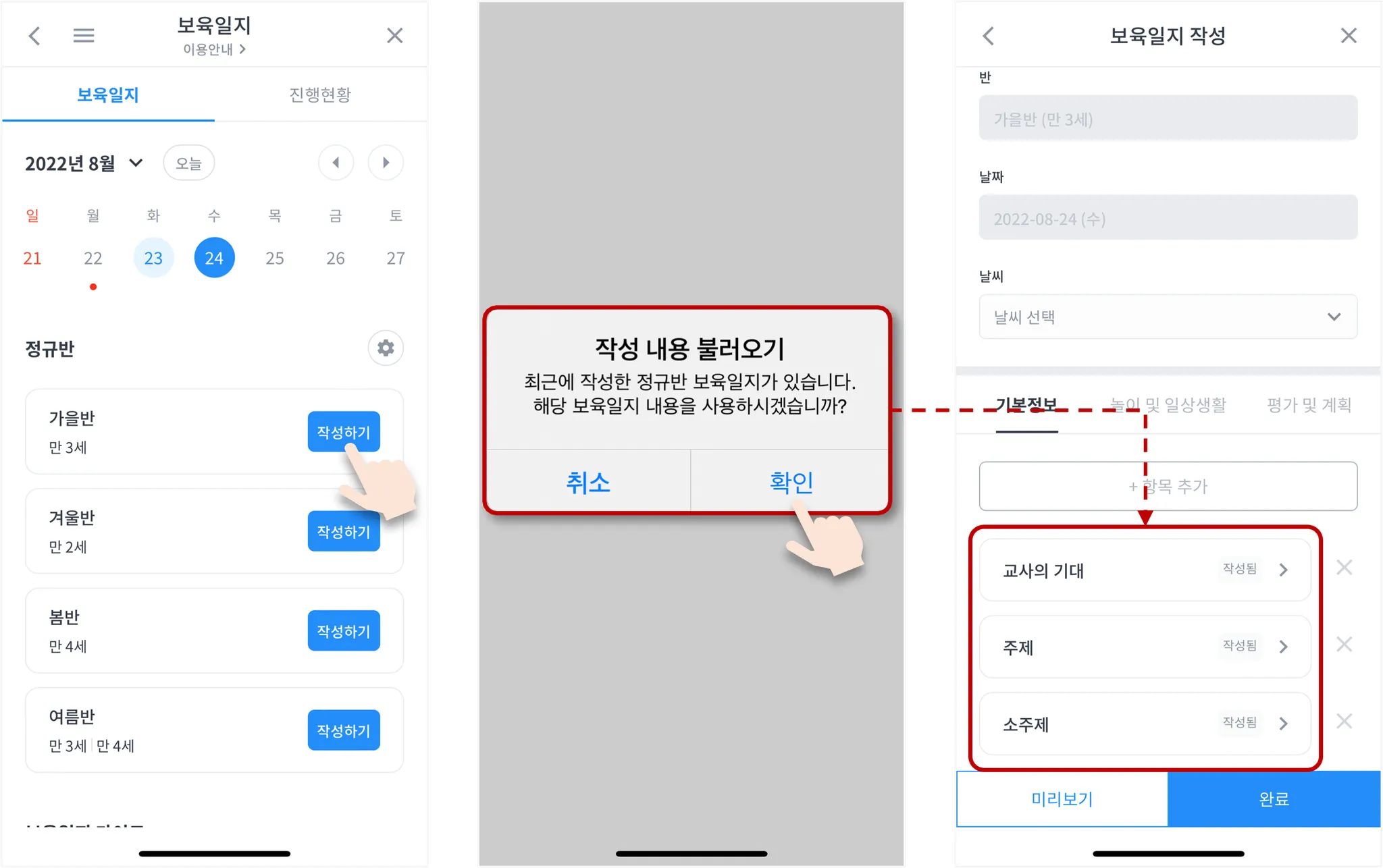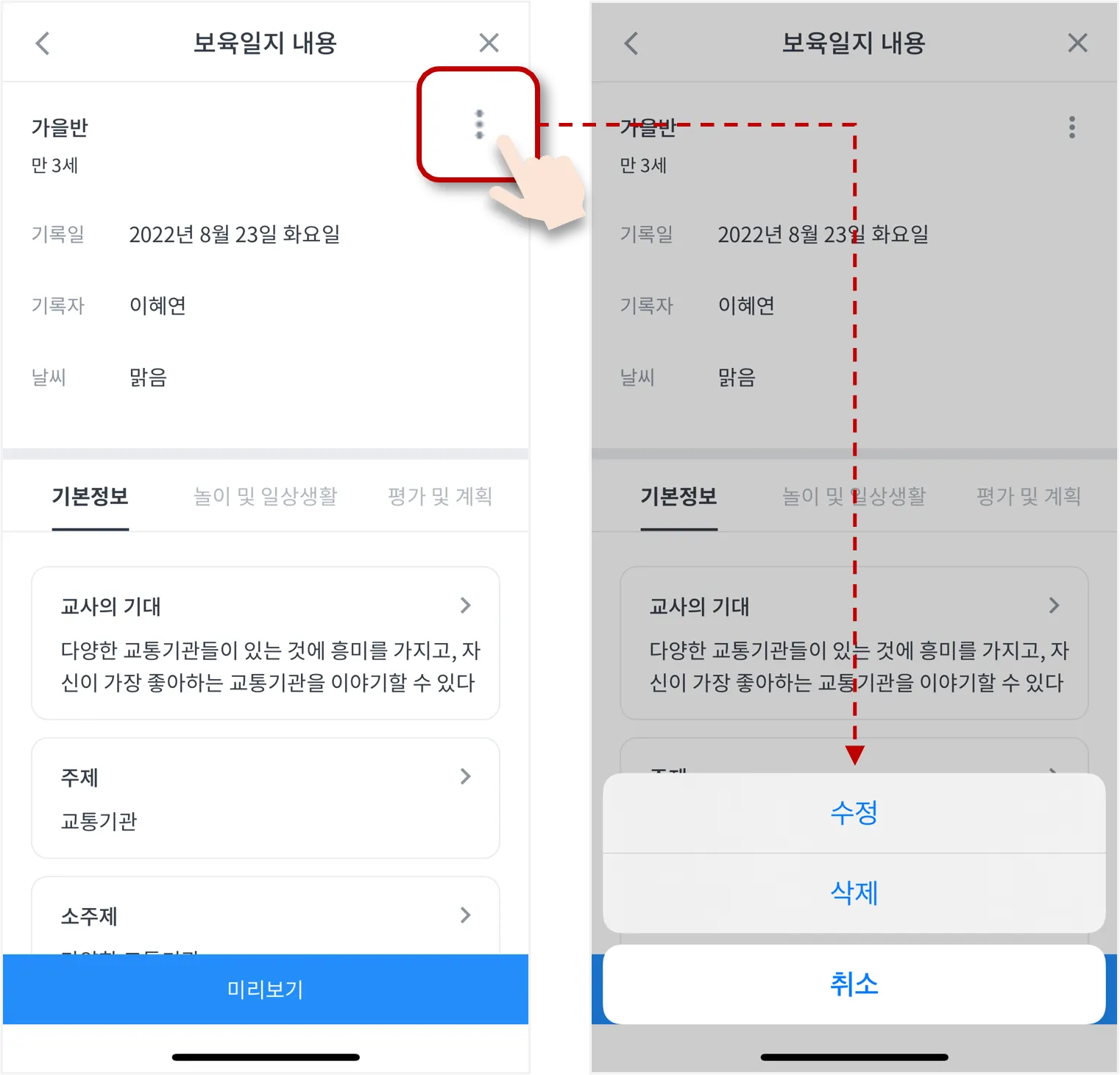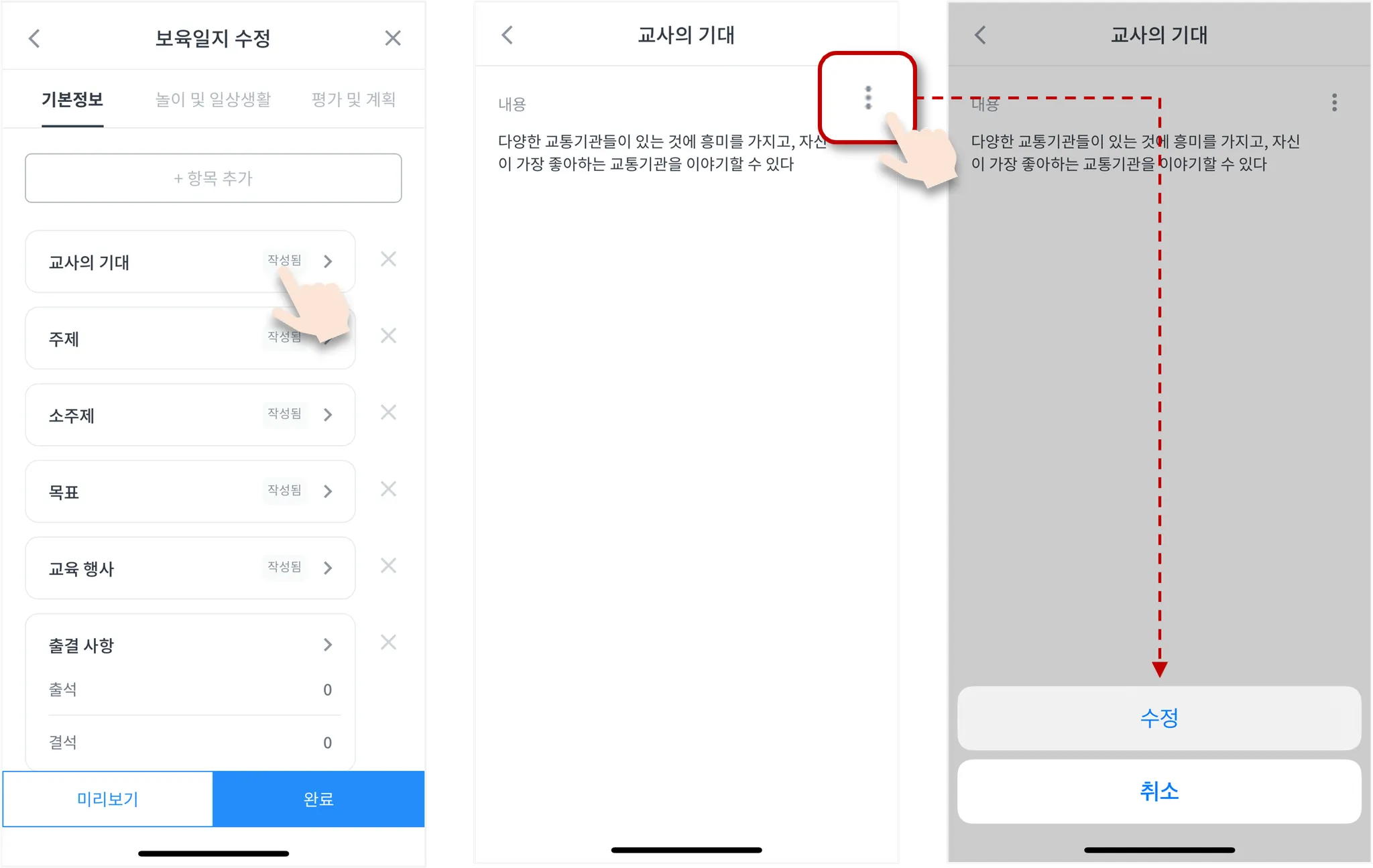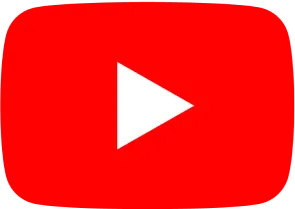보육일지
보육일지 생성하기
보육일지 작성하는 방법을 알려드릴게요. 차근차근 같이 해요!
전자문서+에서 보육일지를 선택하고, 보육일지를 작성할 정규반을 설정해주세요.
보육일지를 작성할 반 목록을 수정하려면 반 목록 우측 설정  아이콘을 눌러주세요.
- 혼합반도 걱정 마세요.
아이콘을 눌러주세요.
- 혼합반도 걱정 마세요.  연령을 최대 3개까지 선택할 수 있습니다.
연령을 최대 3개까지 선택할 수 있습니다.
날씨를 선택하고 보육일지에 들어갈 항목을 추가해주세요.
날씨 선택은 필수값입니다.
각 항목을 선택하면, 항목에 따라 내용을 작성할 수 있습니다.  - 불러오기 기능으로 더욱 쉽게 내용을 작성할 수 있습니다.
- 불러오기 기능으로 더욱 쉽게 내용을 작성할 수 있습니다.
불러오기 기능을 사용해보세요!  불러오기 기능을 이용하면 알림장과 앨범, 기존에 작성한 보육일지를 쉽게 불러올 수 있어요!
- 알림장, 앨범에 첨부된 사진은 보육일지의 ‘놀이 및 일상생활’ 항목에만 불러올 수 있습니다.
불러오기 기능을 이용하면 알림장과 앨범, 기존에 작성한 보육일지를 쉽게 불러올 수 있어요!
- 알림장, 앨범에 첨부된 사진은 보육일지의 ‘놀이 및 일상생활’ 항목에만 불러올 수 있습니다.
보육일지 항목별 작성하기
기본정보
보육일지 기본정보 항목에서는 교사의 기대, 주제, 소주제, 목표, 교육행사, 출결정보를 선택할 수 있습니다.
- 출결정보는 키즈노트 출석부와 연동되어 노출되므로 출결정보 수정을 원하신다면 키즈노트 출석부에서 수정해주세요.  - 항목을 삭제하려면 추가한 항목 우측의 ‘
- 항목을 삭제하려면 추가한 항목 우측의 ‘ ’ 아이콘을 선택해주세요.
- 항목 삭제 시 작성한 내용도 모두 삭제되니, 삭제에 유의해주세요.
’ 아이콘을 선택해주세요.
- 항목 삭제 시 작성한 내용도 모두 삭제되니, 삭제에 유의해주세요.
항목을 선택하여 내용을 작성해주세요.내용이 작성되면 해당 항목 우측에 작성됨이 표시됩니다.  - 기본 정보 항목은 최대 200자까지 작성할 수 있습니다.
- 불러오기 기능으로 알림장, 앨범, 이전에 작성한 보육일지를 불러올 수 있습니다.
- 기본정보 항목에서 불러오기로 작성 시 사진은 불러올 수 없습니다.
- 기본 정보 항목은 최대 200자까지 작성할 수 있습니다.
- 불러오기 기능으로 알림장, 앨범, 이전에 작성한 보육일지를 불러올 수 있습니다.
- 기본정보 항목에서 불러오기로 작성 시 사진은 불러올 수 없습니다.
놀이 및 일상생활
보육일지 놀이 및 일상생활에서는 등원 및 통합보육, 오전 간식, 실내놀이, 활동, 바깥놀이, 점심 식사, 낮잠 및 휴식, 실내놀이, 오후 간식, 하원 및 통합보육 항목이 기본 노출됩니다.
- 항목 추가를 선택하면 실내놀이, 바깥놀이, 활동, 특별활동, 특성화프로그램을 추가할 수 있습니다.
- 항목을 삭제하려면 추가한 항목 우측의 ‘ ’ 아이콘을 선택해주세요.
- 항목 삭제 시 작성한 내용도 모두 삭제되니, 삭제에 유의해주세요.
’ 아이콘을 선택해주세요.
- 항목 삭제 시 작성한 내용도 모두 삭제되니, 삭제에 유의해주세요.
항목을 선택하여 내용을 작성해주세요.내용이 작성되면 내용이 저장되며, 사진을 첨부한 경우 첨부한 첫 사진 썸네일이 보여집니다.  - 놀이 및 일상생활은 최대 5000자까지 작성할 수 있습니다.
- 불러오기 기능으로 알림장, 앨범, 이전에 작성한 보육일지를 불러올 수 있습니다.
- 놀이 및 일상생활 항목은 사진을 추가할 수 있습니다. (최대 5장)
- 놀이 및 일상생활은 최대 5000자까지 작성할 수 있습니다.
- 불러오기 기능으로 알림장, 앨범, 이전에 작성한 보육일지를 불러올 수 있습니다.
- 놀이 및 일상생활 항목은 사진을 추가할 수 있습니다. (최대 5장)
키즈노트 식단표 메뉴를 사용하신다면 오전 간식, 점심, 오후 간식을 식단 불러오기로 편리하게 작성할 수 있습니다.
활동 추가하기
실내놀이, 활동, 바깥놀이, 특별활동, 특성화 프로그램은 항목 안에서 활동을 추가할 수 있습니다. (최대 3개)  - 활동 시간 내 여러가지 활동을 진행하는 경우, + 아이콘을 눌러 활동을 추가해주세요. 미리보기 화면에 활동한 내용이 나뉘어 보여집니다.
- 활동 시간 내 여러가지 활동을 진행하는 경우, + 아이콘을 눌러 활동을 추가해주세요. 미리보기 화면에 활동한 내용이 나뉘어 보여집니다.
미리보기
평가 및 계획
보육일지 평가 및 계획에서는 놀이평가, 지원 계획, 반 운영 특이사항 항목이 기본 노출됩니다.
- 위 세가지 항목이 기본 항목이므로 추가 항목 버튼은 비활성화되어 보여집니다.
- 항목을 삭제하려면 추가한 항목 우측의 ‘ ’ 아이콘을 선택해주세요.
- 항목 삭제 시 작성한 내용도 모두 삭제되니, 삭제에 유의해주세요.
’ 아이콘을 선택해주세요.
- 항목 삭제 시 작성한 내용도 모두 삭제되니, 삭제에 유의해주세요.
항목을 선택하여 내용을 작성해주세요.내용이 작성되면 해당 항목 우측에 작성됨이 표시됩니다.  - 평가 및 계획은 최대 5000자까지 작성할 수 있습니다.
- 불러오기 기능으로 알림장, 앨범, 이전에 작성한 보육일지를 불러올 수 있습니다.
- 평가 및 계획 항목에서 불러오기로 작성 시 사진은 불러올 수 없습니다.
- 평가 및 계획은 최대 5000자까지 작성할 수 있습니다.
- 불러오기 기능으로 알림장, 앨범, 이전에 작성한 보육일지를 불러올 수 있습니다.
- 평가 및 계획 항목에서 불러오기로 작성 시 사진은 불러올 수 없습니다.
보육일지 미리보기
보육일지 내용을 모두 작성했다면 미리보기를 선택해보세요. 서식에 맞추어 내용이 자동 입력됩니다!
항목별 내용을 모두 작성했다면, 완료버튼을 눌러주세요.
완료 버튼을 누르면 보육일지 홈 화면으로 이동하며, 작성 현황을 볼 수 있습니다.  - 모든 항목을 작성했다면 작성완료 현황이 보여집니다.
- 아직 미작성된 항목이 있다면 작성중 현황이 보여집니다.
- 모든 항목을 작성했다면 작성완료 현황이 보여집니다.
- 아직 미작성된 항목이 있다면 작성중 현황이 보여집니다.
목록에서 내용이 작성된 반을 선택하면 항목별로 작성된 내용이 보여집니다.
화면 하단의 미리보기 버튼을 눌러주세요. 서식에 맞추어 작성한 내용이 나타나고, 우측에는 결재라인도 보여집니다. 
보육일지 서식을 출력하려면 어떻게 해야하나요?
보육일지는 현재 앱에서만 지원하고 있어 출력은 어렵습니다. PC에서도 보육일지 기능을 준비할 수 있도록 발 빠르게 노력할게요!  만약 출력을 원하신다면 미리보기에서 이미지를 캡쳐하신 후 PC로 전송하여 출력을 하실 수 있어요.
만약 출력을 원하신다면 미리보기에서 이미지를 캡쳐하신 후 PC로 전송하여 출력을 하실 수 있어요.
보육일지 불러오기
전에 작성한 보육일지 내용이 있다면, 다음 날 보육일지 작성 시 작성 내용 불러오기 팝업이 보여집니다.
- 확인을 클릭하면 가장 최근 날짜에 작성한 보육일지를 불러오며, 기본정보, 놀이 및 일상생활 내용 및 시간을 불러옵니다.
 기본 항목 : 전체 항목
기본 항목 : 전체 항목
 놀이 및 일상생활 : 등원 및 통합보육, 하원 및 통합보육, 오전 간식, 오후 간식, 점심, 낮잠 및 휴식
- 취소를 클릭하면 전체 작성 항목 및 시간만 반영됩니다.
놀이 및 일상생활 : 등원 및 통합보육, 하원 및 통합보육, 오전 간식, 오후 간식, 점심, 낮잠 및 휴식
- 취소를 클릭하면 전체 작성 항목 및 시간만 반영됩니다.
보육일지 수정&삭제
전체 수정 및 삭제
보육일지 작성을 완료한 상태에서 우측 상단 더보기 버튼을 선택하면 해당 보육일지를 수정하거나 삭제할 수 있습니다.
- 보육일지 수정 및 삭제는 원의 원장님 및 작성자만 가능합니다.
항목 수정
항목을 선택하고 항목 상세 페이지에서 우측 상단의 더보기 버튼을 선택하면 내용을 수정할 수 있습니다.
평가제 가이드
보육일지 하단의 가이드를 선택하면 보육일지 평가제 가이드 내용을 확인할 수 있어요.
보육일지 평가제 가이드
키즈노트 유튜브에서도 보육일지 활용법을 확인해보세요! 
Copyright  Kids Note, Inc. All rights reserved. - https://www.kidsnote.com
Kids Note, Inc. All rights reserved. - https://www.kidsnote.com